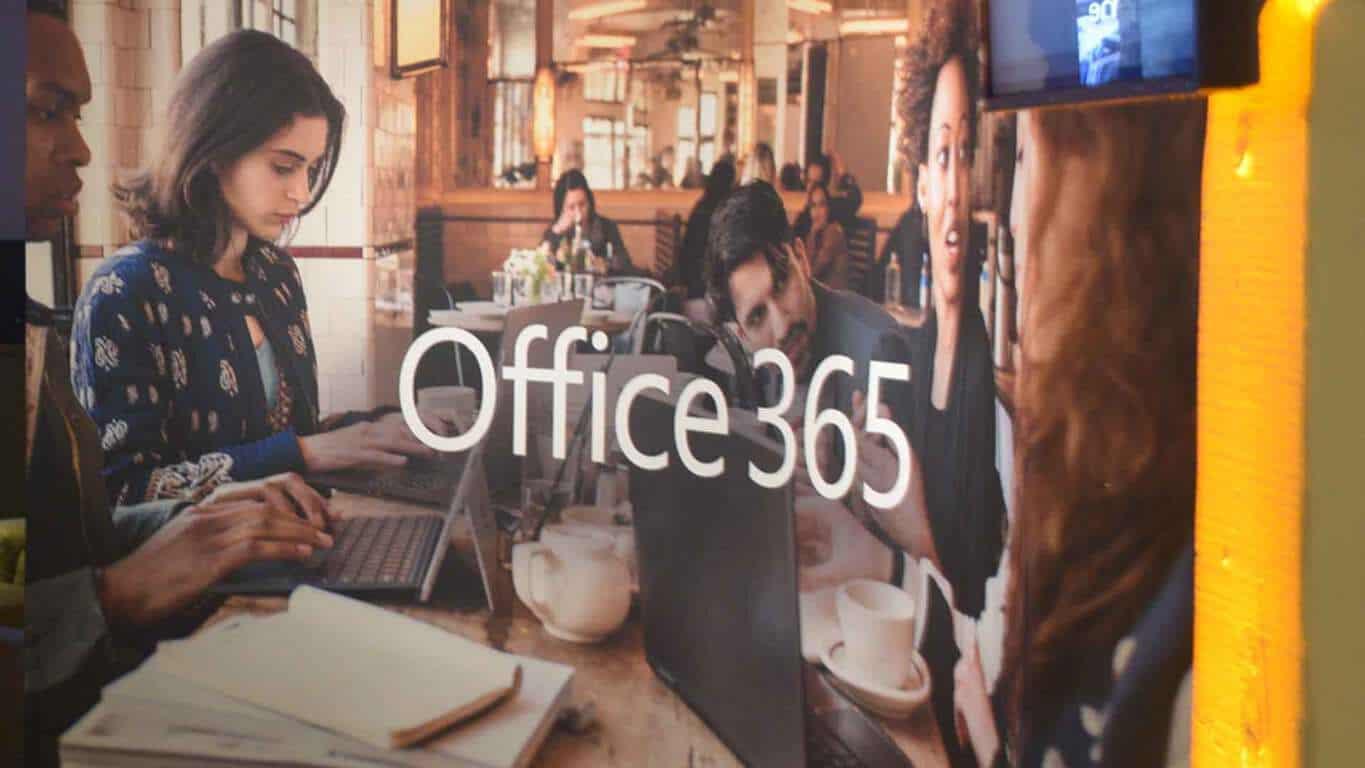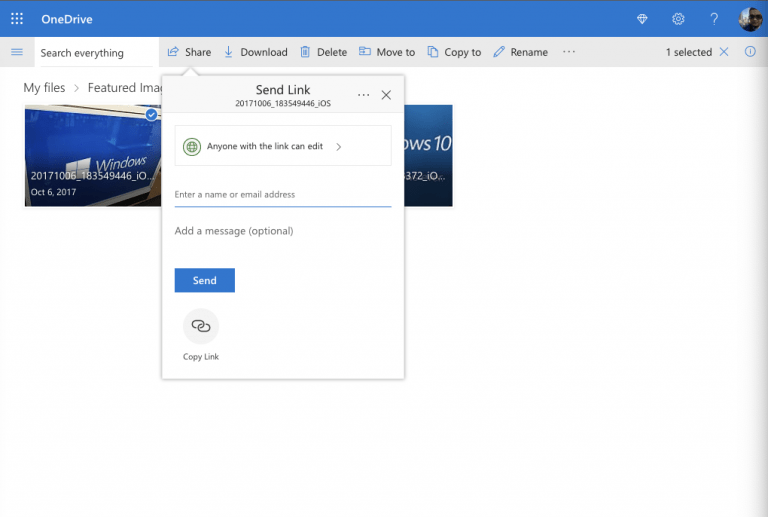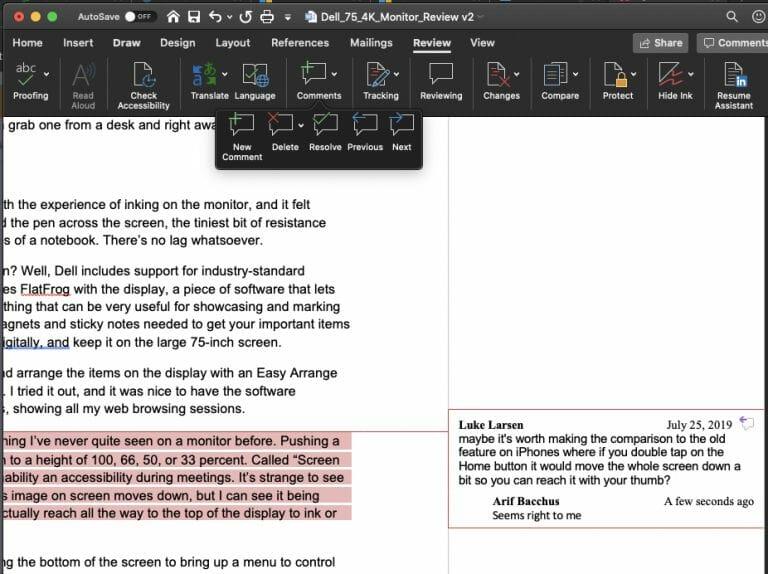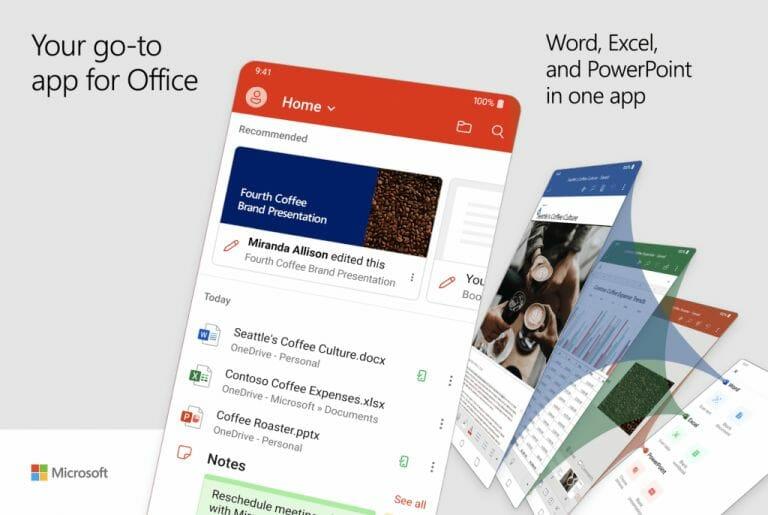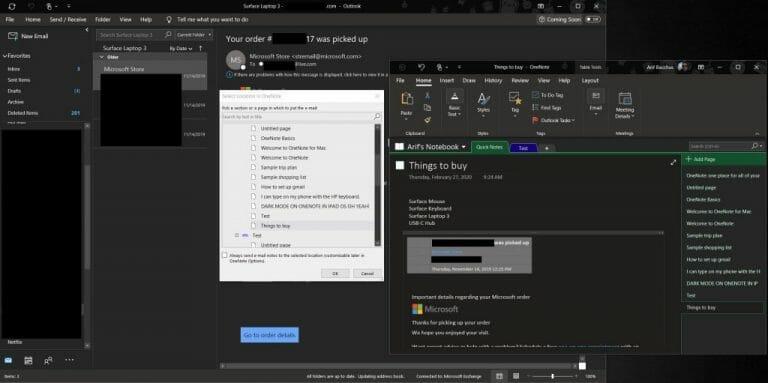Alors que le nouveau coronavirus continue de se propager ici aux États-Unis et dans le monde, de nombreuses entreprises comme Microsoft ont demandé à leurs employés de travailler à domicile. Cela signifie souvent dépendre de programmes comme Microsoft Teams ou Slack pour faire votre travail et rester en contact avec votre patron et vos collègues. Mais saviez-vous que vous pouvez utiliser Office 365 pour le travail à distance avec plus que des équipes ? Dans ce guide, nous allons vous montrer comment.
Partagez vos fichiers et dossiers avec OneDrive
Lorsque vous travaillez dans un bureau, vous pouvez généralement vous rendre chez votre collègue et lui remettre une impression d’un fichier ou d’un dossier, mais travailler à domicile, ce n’est pas quelque chose que vous pouvez faire. Avec OneDrive, cependant, les choses sont faciles. Vous pouvez partager presque tout ce que vous voulez avec vos collègues, que ce soit une vidéo, un document, un projet ou plus.
Pour partager des fichiers dans OneDrive, vous devez vous connecter à votre compte Office 365, puis choisir OneDrive dans le lanceur d’applications Office. Vous voudrez alors cliquer sur le Nouveau bouton en haut si vous souhaitez partager vos fichiers dans un dossier et choisissez Dossier. Vous pouvez également télécharger un fichier individuel en cliquant sur Télécharger. Une fois cela fait, vous voudrez cliquer avec le bouton droit sur le fichier et choisir Partager. Vous obtiendrez une boîte de dialogue contextuelle et vous pourrez choisir si vous souhaitez que les utilisateurs modifient ou non le fichier. Vous pouvez également saisir l’adresse e-mail pour l’envoyer immédiatement, ou cliquer sur Copier le lien pour copier le lien vers Slack ou un autre programme. Une fois terminé, votre fichier peut être partagé gratuitement sur le Web.
Collaborez sur vos fichiers dans Word et Excel
L’un des avantages d’Office 365 est les fonctionnalités de collaboration intégrées à des programmes tels que Word et Excel. Par exemple, dans Word, vous pouvez ajouter des commentaires dans votre document afin que d’autres puissent répondre et vous faire part de leurs commentaires.Cela peut simuler une réunion ou une réunion d’équipe, car lorsque le document est téléchargé sur un OneDrive ou SharePoint, plusieurs personnes peuvent ouvrir le document à la fois et le modifier simultanément.
Une fois votre fichier dans OneDrive ou SharePoint, vous pouvez ajouter des commentaires dans des documents Word. Pour cela, vous pouvez vous rendre sur Examen onglet et choisissez Nouveau commentaire puis tapez votre commentaire. Vous pourrez également répondre aux commentaires avec Réponse ou supprimer des commentaires en cliquant dessus avec le bouton droit de la souris et en choisissant Supprimer le commentaire.
Pour commenter dans Excel, vous pouvez cliquer avec le bouton droit sur la cellule, puis choisir Nouveau commentaire puis cliquez sur le Poste bouton. Vos collègues peuvent ensuite commenter en cliquant avec le bouton droit de la souris et en choisissant Répondre au commentaire. Des commentaires supplémentaires peuvent être modifiés en plaçant votre curseur sur le texte du commentaire et en cliquant sur Éditer. Vous pouvez en savoir plus sur les fonctionnalités de collaboration supplémentaires dans Excel ici chez Microsoft.
Utilisez l’application Office sur iOS et Android pour déverrouiller votre Office mobile
Jusqu’à présent, nous avons conservé la discussion sur Office 365 sur ordinateur, mais vous pouvez également débloquer davantage de collaboration en utilisant également votre téléphone. Microsoft a récemment publié une nouvelle application Office tout-en-un pour iOS et Android, qui comprend un certain nombre de fonctionnalités de collaboration. À l’aide de l’application sur votre téléphone, vous pouvez consulter les documents que vos collègues ont modifiés, et bien plus encore.
Lorsque vous installez l’application, vous pourrez faire beaucoup de choses que vous faites habituellement au bureau. Par exemple, vous pouvez numériser des images et les transformer rapidement en documents complets avec lesquels vous et vos collègues pouvez collaborer. Vous aurez également accès à Word, Excel et PowerPoint. Il existe même une option pour vous aider à signer des PDF, à numériser vers des PDF et à transférer des fichiers entre votre téléphone et votre ordinateur.
Utiliser OneNote 2016 avec Outlook
Lorsque vous travaillez à domicile, les choses peuvent devenir mouvementées et il peut être difficile de rester au courant de ce qui doit être fait. Heureusement, vous pouvez utiliser OneNote 2016 avec Outlook pour booster votre collaboration.Outlook seul est un excellent moyen de collaborer, comme nous l’avons expliqué précédemment, mais associé à OneNote 2016, vous pouvez faire beaucoup. Par exemple, vous pourrez transformer les e-mails Outlook qui vous sont envoyés en notes dans OneNote, annoter le message et l’envoyer à vos collègues. Vous pourrez également envoyer vos réunions virtuelles — Skype ou Teams — à votre bloc-notes OneNote et prendre des notes supplémentaires, et même créer des tâches Outlook. Nous l’avons déjà expliqué ici, alors lisez-le pour en savoir plus.
Beaucoup plus de façons
Nous venons d’aborder quelques façons de collaborer avec Office 365 lorsque vous travaillez à domicile. Lorsque vous incluez Microsoft Teams, vous pouvez faire beaucoup. Dans le cadre de notre couverture Office 365, nous avons montré comment vous pouvez discuter avec Skype dans Office sur le Web, partager votre écran dans Microsoft Teams et augmenter votre productivité avec les applications Teams. Avez-vous des conseils sur la façon dont vous collaborez lorsque vous travaillez à domicile ? Faites-le nous savoir dans les commentaires ci-dessous.
FAQ
Qu’est-ce que Microsoft Office Famille et Étudiant 2019 ?
Malgré le déplacement de l’attention vers Microsoft 365, qui s’appelait auparavant Office 365, Microsoft vend toujours Office Home & Student 2019 pour un montant unique de 149,99 $. Cela inclut Word, Excel, PowerPoint et OneNote, mais il manque certaines solutions de Microsoft 365.
Microsoft Office Online est-il un bon choix pour vous ?
Depuis novembre, Microsoft a consolidé Word, Excel et PowerPoint en une seule application mobile sur les smartphones Android et iOS. L’application est disponible sur Google Play Store et Apple App Store. Office Online gratuit peut ne pas convenir à vos projets les plus importants ou les plus complexes, car les fonctionnalités sont plus limitées que celles proposées dans Microsoft 365.
Comment travailler à distance depuis chez soi ?
Pour travailler à distance, il faut être technophile dans une certaine mesure. Et cela s’applique non seulement aux appareils, comme un ordinateur portable, une tablette ou un smartphone, mais aussi à différents types d’applications, de logiciels, etc. Il est essentiel de choisir judicieusement et de n’exploiter que les technologies nécessaires au travail.
Que puis-je faire avec un ordinateur distant ?
Tant que l’ordinateur distant est allumé et configuré pour une connexion à distance, vous pouvez récupérer un fichier, ouvrir une application, résoudre un problème ou simplement travailler à distance. Grâce à RDC, vous pouvez accéder à distance à plusieurs ordinateurs sur le même réseau, qu’ils soient à la maison ou au bureau.
Comment Microsoft IT permet-il le travail à distance pour ses employés ?
Les 9 principales façons dont Microsoft IT permet le travail à distance pour ses employés 1 Conception pour des rôles spécifiques. Un grand nombre des ressources dont nous avons parlé profitent le plus aux travailleurs de l’information. C’est logique,… Plus…
Comment utiliser la connexion Bureau à distance de Microsoft ?
Comment utiliser la connexion au bureau à distance de Microsoft Configurez la connexion au bureau à distance de Microsoft. Tout d’abord, vous ou quelqu’un d’autre devez vous connecter physiquement au PC que vous souhaitez… Se connecter à un PC distant à partir de Windows. Supposons maintenant que vous souhaitiez vous connecter à ce PC distant à partir de votre ordinateur actuel à… Distant…
Le passage de Microsoft au travail à distance nuit-il à la productivité et à l’innovation ?
Une nouvelle étude révèle que le passage de Microsoft au travail à distance à l’échelle de l’entreprise a nui à la communication et à la collaboration entre les différents groupes commerciaux au sein de l’entreprise, menaçant la productivité des employés et l’innovation à long terme.
MS Office Famille et Étudiant 2019 est-il toujours dans Office 365 ?
russelldenison-2408répondu • 18 juin 21 Pendant 7 mois, mon MS Office Home & Student 2019 acheté avec l’ordinateur MS Office Home & Student 2019 est resté le même que lors de mon achat. Il y a 3 jours, lorsque j’ai ouvert un document Word, il s’est ouvert dans Word 365.
Qu’est-ce que Microsoft Office Famille et Étudiant 2021 ?
Office Famille et Étudiant 2021 est destiné aux étudiants et aux familles qui souhaitent des applications Office classiques, notamment Word, Excel et PowerPoint pour Windows 11 et Windows 10. Un achat unique installé sur 1 PC ou Mac pour une utilisation à la maison ou à l’école.
Comment réinstaller Office Famille et Étudiant 2019 ?
Si vous avez acheté la clé de produit pour Office Famille et Étudiant 2019, vous pouvez la télécharger ici : http://www.office.com/setup Assurez-vous d’utiliser l’adresse e-mail et le mot de passe d’un compte Microsoft. Cela créera un compte Office à partir duquel vous pourrez réinstaller Office à tout moment à l’avenir à l’adresse : https://account.microsoft.com/services/
Où puis-je télécharger la clé de produit pour Office Home et Student 2019 ?
Merci pour vos commentaires. Si vous avez acheté la clé de produit pour Office Famille et Étudiant 2019, vous pouvez la télécharger ici : http://www.office.com/setup Assurez-vous d’utiliser l’adresse e-mail et le mot de passe d’un compte Microsoft.
Existe-t-il un test en ligne pour Microsoft Office ?
Ce test en ligne MS Office sera utile pour les concours et les entretiens. La plupart des questions seront applicables à Office XP, Office 97-2003, Office 2010 et d’autres versions de MS Office. Microsoft Office est une collection de programmes d’application développés par Microsoft Corporation qui comprend MS Word, MS Excel, PowerPoint et MS Access.